Gmail ایک مقبول ای میل سروس ہے جو صارفین کو آسانی کے ساتھ ای میلز منظم کرنے کی سہولت فراہم کرتی ہے۔ کبھی کبھار ہمیں اپنی Inbox سے غیر ضروری ای میلز کو حذف کرنے کی ضرورت پیش آتی ہے، خاص طور پر جب ہمارے پاس ہزاروں ای میلز موجود ہوں۔
اس مضمون میں، ہم آپ کو بتائیں گے کہ Gmail سے Bulk میں Emails کیسے حذف کریں۔ یہ عمل نہایت آسان ہے، اور چند سادہ مراحل کی پیروی کرکے آپ اپنی Inbox کو صاف کر سکتے ہیں، جس سے آپ کو بہتر تجربہ حاصل ہوگا۔
سلیکٹ کرنے کے طریقے
جب آپ Gmail میں ایک یا ایک سے زیادہ *Emails کو Bulk میں حذف کرنا چاہتے ہیں، تو آپ کے پاس کچھ مختلف طریقے ہیں۔ یہاں ہم کچھ آسان طریقے بیان کریں گے جن کے ذریعے آپ سلیکٹ کر سکتے ہیں:
1. دستی سلیکشن (Manual Selection)
یہ سب سے بنیادی طریقہ ہے۔ آپ کو ہر ایک Email کے سامنے موجود چیک باکس پر کلک کرنا ہوتا ہے۔ یہ طریقہ ان صارفین کے لیے فائدہ مند ہے جو صرف چند Emails حذف کرنا چاہتے ہیں۔
2. سبھی Emails سلیکٹ کرنا (Select All Emails)
اگر آپ چاہتے ہیں کہ ایک ساتھ تمام Emails سلیکٹ ہوں، تو:
- چیک باکس: صفحے کے اوپر بائیں جانب موجود چیک باکس پر کلک کریں۔ یہ آپ کے موجودہ دیکھے جانے والے Emails کو سلیکٹ کرے گا۔
- تمام سلیکٹ کرنے کا آپشن: اگر آپ تمام Emails سلیکٹ کرنا چاہتے ہیں، تو اس کے بعد آپ کو "Select all conversations" کا آپشن نظر آئے گا۔ اس پر کلک کریں۔
3. فلٹرز کا استعمال (Using Filters)
اگر آپ مخصوص قسم کی Emails کو حذف کرنا چاہتے ہیں، تو فلٹرز کا استعمال بہت مددگار ثابت ہو سکتا ہے:
- فلٹر بنانا: Gmail کے سرچ بار میں مخصوص کی ورڈز، مثلاً "from:"، "subject:"، یا "Has attachments:" استعمال کر کے Emails تلاش کریں۔
- فلٹر لگائیں: جو Emails آپ چاہتے ہیں انہیں سلیکٹ کریں اور پھر آپ "Delete" بٹن پر کلک کر کے انہیں حذف کر سکتے ہیں۔
4. کی بورڈ شارٹ کٹس (Keyboard Shortcuts)
اگر آپ کی بورڈ شارٹ کٹس کے عادی ہیں تو یہ طریقہ آپ کے لیے بہترین ہو سکتا ہے۔ جب آپ Gmail کے اندر ہوں، تو:
- Shift + 8: یہ کی کو دبا کر آپ کو چیک باکس کو سلیکٹ کرنے میں مدد ملے گی۔
- چیک باکس: پھر آپ انہیں حذف کرنے کے لیے "Delete" کی دبا سکتے ہیں۔
یہ تمام طریقے آپ کو Gmail میں Bulk میں Emails حذف کرنے میں مدد فراہم کریں گے۔ جب بھی آپ کو Emails* ترتیب دینے کی ضرورت ہو، ان طریقوں کو استعمال کریں اور اپنی Inbox کو منظم رکھیں!
یہ بھی پڑھیں: Voltral 50 Tablet کیا ہے؟ – استعمال اور سائیڈ ایفیکٹس
ہزاروں Emails کو منتخب کرنا
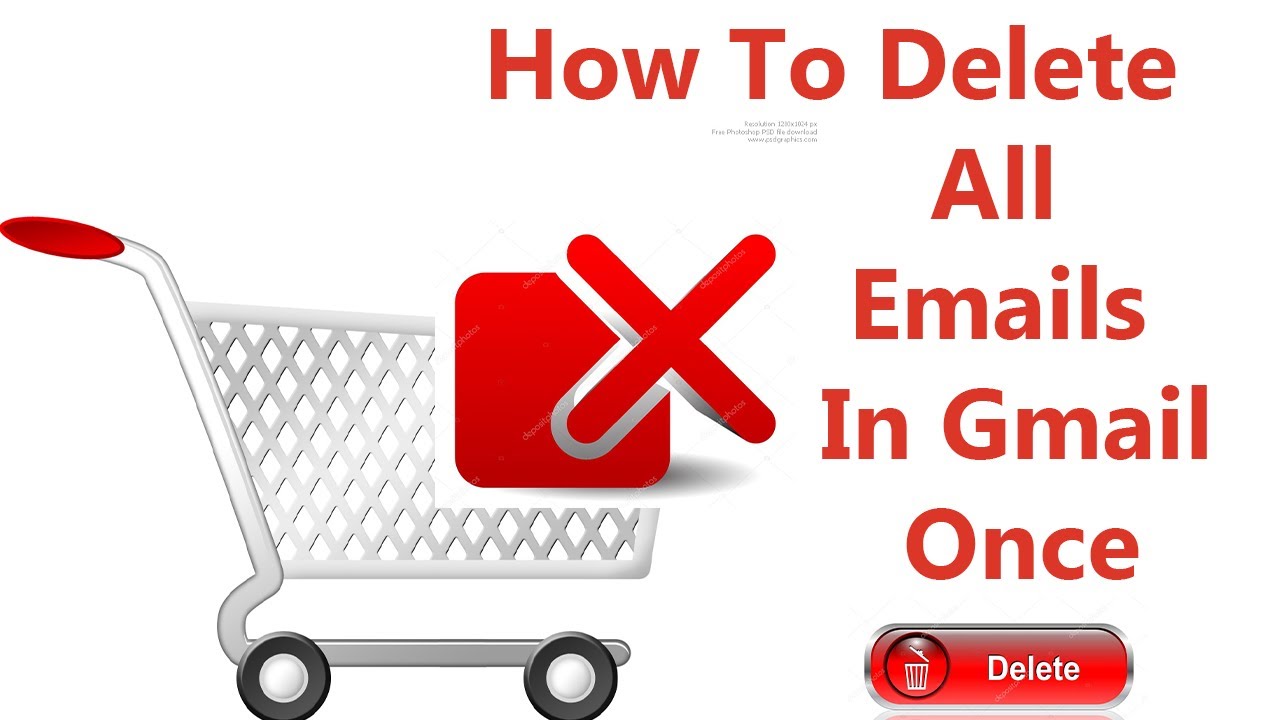
اگر آپ کی Gmail کی ان باکس میں ہزاروں Emails موجود ہیں اور آپ انہیں Bulk میں حذف کرنا چاہتے ہیں تو یہ عمل آپ کے لیے آسان ہو سکتا ہے۔ کچھ سنجیدہ اقدامات ہیں جن کے ذریعے آپ اپنی Inbox کو صاف کر سکتے ہیں۔ تو آئیے، شروع کرتے ہیں!
سب سے پہلے، آپ کو اپنے Gmail اکاؤنٹ میں لاگ ان کرنے کی ضرورت ہے۔ اس کے بعد، آپ ان اقدامات پر عمل کر کے ہزاروں Emails کو منتخب کر سکتے ہیں:
- جمیل کی Inbox کھولیں: اپنے Gmail کی Inbox کو کھولیں جہاں آپ کی Emails موجود ہیں۔
- چیک باکس کا استعمال کریں: صفحے کے اوپر بیٹھے چیک باکس پر کلک کریں۔ یہ آپ کو ایک ہی وقت میں ایک صفحے پر موجود تمام Emails کو منتخب کرنے کی اجازت دے گا۔
- مزید Emails منتخب کریں: اگر آپ کو مزید Emails کو منتخب کرنا ہو تو "Select all conversations that match this search" کا انتخاب کریں۔ یہ آپ کے سامنے آنے والی تمام Emails کو منتخب کر دے گا، چاہے وہ کتنی ہی زیادہ کیوں نہ ہوں۔
اب جب کہ آپ نے ہزاروں Emails کو منتخب کر لیا ہے، آپ انہیں آسانی سے حذف کر سکتے ہیں۔ حذف کرنے کے لیے، بس:
- Delete بٹن پر کلک کریں: منتخب کئے گئے Emails کو حذف کرنے کے لیے اوپر کی طرف موجود Delete بٹن پر کلک کریں۔
- Trash کی جانچ کریں: حذف شدہ Emails کو چیک کرنے کے لیے "Trash" فولڈر میں جا کر دیکھیں، یہ سب یہاں موجود ہوں گے۔
اس عمل کے ذریعے آپ اپنی Inbox کو مکمل طور پر صاف کر سکتے ہیں۔ یاد رکھیں کہ جب آپ Emails کو حذف کرتے ہیں تو وہ ہمیشہ کے لیے نہیں جاتے، بلکہ وہ Trash میں 30 دن تک رہتے ہیں، اس کے بعد مستقل طور پر حذف ہو جاتے ہیں۔
یاد رکھیں، اہم Emails کی حفاظت کریں! جب آپ Bulk میں Emails حذف کر رہے ہوں تو مناسب احتیاط برتیں، کیونکہ ایک غلطی آپ کے اہم مواد کو ہمیشہ کے لیے کھو سکتا ہے۔
امید ہے کہ یہ ہدایات آپ کو Gmail میں Bulk Emails حذف کرنے میں مدد دیں گی۔ مزید سوالات یا مشکلات کے لیے، آپ نیچے کمنٹس میں پوچھ سکتے ہیں!
یہ بھی پڑھیں: کے فوائد اور استعمالات اردو میں Labub Barid
گروپ میں Emails حذف کرنا
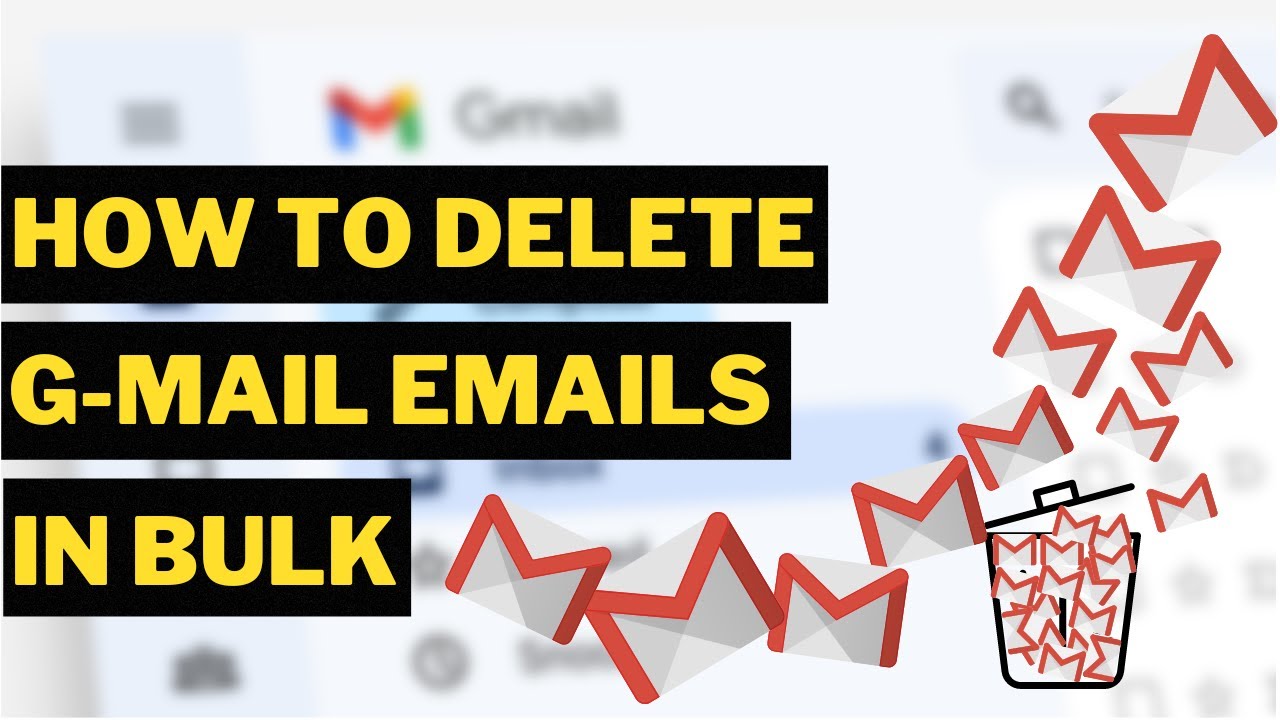
Gmail میں ایک ہی بار میں کئی Emails حذف کرنا واقعی ایک آسان کام ہے، خاص طور پر جب آپ کے پاس بہت سی غیر ضروری میل موجود ہو۔ یہاں ہم آپ کو مرحلہ وار بتائیں گے کہ آپ کیسے گروپ میں Emails حذف کر سکتے ہیں۔
مرحلہ 1: Gmail اکاؤنٹ میں لاگ ان کریں
سب سے پہلے، اپنے Gmail اکاؤنٹ میں لاگ ان کریں۔.
مرحلہ 2: Emails کو منتخب کریں
آپ کو ان Emails کو منتخب کرنا ہوگا جو آپ حذف کرنا چاہتے ہیں۔ اس کے لئے، آپ چیک باکس کا استعمال کریں جو ہر Email کے ساتھ ہوتا ہے۔ آپ کو ایک وقت میں ایک سے زیادہ Emails منتخب کرنے کے لئے چیک باکسز پر کلک کرنا ہوگا۔
مرحلہ 3: ایک ہی کلک میں سب کو منتخب کریں
اگر آپ چاہتے ہیں کہ تمام Emails کو ایک ہی کلک سے منتخب کریں تو آپ سلیکٹ آل کے آپشن پر کلک کریں، جو آپ کو Gmail کے اوپر دائیں جانب نظر آئے گا۔ یہ پارٹ آپ کو پہلی صفحے پر موجود تمام Emails کو منتخب کرنے کی سہولت فراہم کرے گا۔
مرحلہ 4: حذف کریں
ایک بار جب آپ نے اپنے مطلوبہ Emails سلیکٹ کر لئے تو اب آپ کے سامنے بس حذف کا آپشن آتا ہے۔ یہ آپ کو ٹولبار میں ️ آئیکن کے ذریعے دستیاب ہوگا۔ اس پر کلک کریں اور آپ کی منتخب شدہ Emails فوراً حذف ہو جائیں گے۔
مرحلہ 5: Trash سے حذف کرنا
یاد رہے کہ جب آپ Emails کو حذف کرتے ہیں تو وہ Trash میں منتقل ہو جاتے ہیں۔ اگر آپ انہیں مکمل طور پر حذف کرنا چاہتے ہیں، تو آپ کو Trash فولڈر پر جانا ہوگا اور وہاں سے بھی انہیں حذف کرنا ہوگا۔ اس کے لئے آپ کو 'Empty Trash now' کا انتخاب کرنا ہوگا۔
یہ سب اقدامات آپ کے وقت کی بچت کریں گے اور آپ کے Gmail ان باکس کو صاف رکھنے میں مددگار ثابت ہوں گے۔
کیوں زیادہ Emails کو حذف کرنا مفید ہے؟
- ان باکس کی غیر ضروری معلومات سے پاک ہونا
- فوری طور پر اہم Emails تلاش کرنا آسان
- کلیئر ان باکس کے ذریعے ذہنی سکون
امید ہے کہ یہ معلومات آپ کے لئے فائدہ مند ثابت ہوگی!
یہ بھی پڑھیں: Esomega 20 Mg کیا ہے اور کیوں استعمال کیا جاتا ہے – استعمال اور سائیڈ ایفیکٹس
آخری تصدیق کرنا
جب آپ Gmail میں سے bulk میں emails حذف کرنے کا کام مکمل کر لیتے ہیں تو یہ انتہائی اہم ہے کہ آپ اپنی آخری تصدیق کریں۔ یہ اس لیے ضروری ہے کہ آپ غیر ضروری emails کو تو درست طریقے سے حذف کر دیں، لیکن اہم معلومات بھی غلطی سے نہیں جانا چاہیے۔ یہاں کچھ اقدامات ہیں جو آپ کو آخری تصدیق کرنے میں مدد کریں گے:
- اپنے Inbox کا جائزہ لیں: حذف کرنے سے پہلے، اپنے Inbox کو دیکھیں اور چیک کریں کہ کیا آپ نے جن emails کو منتخب کیا ہے، وہ واقعی غیر ضروری ہیں۔
- Featured Categories کو چیک کریں: Gmail میں مختلف categories ہوتی ہیں، جیسے Updates، Promotions، اور Social۔ ان میں سے ہر ایک کی جانچ کریں تاکہ آپ کو کسی اہم email کا علم نہ ہو۔
- Archived Emails: اگر آپ نے کچھ emails کو archive کیا ہے تو یہ جانچیں کہ کیا آپ ان میں سے کچھ کو بھی delete کرنا چاہتے ہیں۔
جب آپ ہر چیز چیک کر لیں تو پھر ایک آخری بار حذف کرنے کی کارروائی کی تصدیق کریں۔ یہ حفظان صحت کی طرز پر ہے کہ آپ ہر چیز کو دوبارہ دیکھیں تاکہ نقصان نہ ہو۔
یہ بھی پڑھیں: How to Care for Your Husband in Urdu
کیا آپ واقعی حذف کرنا چاہتے ہیں؟
جب آپ 'Delete' کے بٹن پر کلک کرتے ہیں، تو ایک confirmatory message ظاہر ہوگا۔ یہ آپ کو بتائے گا کہ:
| ایسا action | نتیجہ |
|---|---|
| Delete | Selected emails کو trash میں بھیج دیا جائے گا |
| Cancel | کوئی بھی email حذف نہیں ہوگا |
اگر آپ یقین دلاتے ہیں کہ آپ نے تمام ناپسندیدہ emails کو منتخب کر لیا ہے، تو آپ 'Delete' پر کلک کر سکتے ہیں۔ اس کے بعد آپ کو کچھ وقت ملے گا کہ آپ اپنے trash کو چیک کر سکیں تاکہ دیکھ سکیں کہ آیا کچھ اہم emails حذف تو نہیں ہوئے۔ اگر ایسا ہوتا ہے تو، آپ انہیں واپس بھی حاصل کر سکتے ہیں۔
آخری تصدیق کرنے میں کچھ اضافی وقت لگتا ہے، لیکن یہ آپ کی Gmail کی صفائی میں مددگار ثابت ہو گا اور آپ کو ایک منظم inbox فراہم کرے گا!
نئی Emails کے انتظام کے نکات
اگر آپ Gmail میں نئی Emails کا بہتر انتظام چاہتے ہیں، تو کچھ سادہ اور مؤثر طریقے ہیں جو آپ کو اپنے Inbox کو منظم رکھنے میں مدد کریں گے۔ یہاں کچھ اہم نکات ہیں:
- فولڈرز (Labels) کا استعمال: Gmail میں مختلف labels بنا کر آپ اپنی Emails کو مختلف زمروں میں تقسیم کر سکتے ہیں۔ مثلاً، آپ نوکری کی درخواستوں، ذاتی پیغامات، یا کاروباری رابطوں کے لئے الگ الگ labels بنا سکتے ہیں۔
- نیز جی میل کی فلٹرنگ فیچر: آپ فلٹرز استعمال کر کے مخصوص قسم کی Emails کو خودبخود معیاری فولڈرز میں منتقل کر سکتے ہیں۔ اس سے Inbox میں گڑبڑ کم ہوگی۔
- نامناسب Emails حذف کریں: ہر ہفتے یا مہینے میں اپنی Inbox کو چیک کریں اور نامناسب یا غیر ضروری Emails کو حذف کریں۔ یہ آپ کے لئے ایک منظم Inbox رکھے گا۔
- آن لائن نیٹ ورکنگ: کسی نئے Contact سے پیغام وصول کرنے پر، اس کے ساتھ فوراً جواب دینے کی کوشش کریں یا اسے archive کریں، تاکہ آپ کو یاد رہے کہ آپ نے اس سے رابطہ کیا تھا۔
- ترجیحات مرتب کریں: اپنے Inbox میں آتی ہوئی Emails کی اہمیت کے لحاظ سے انہیں درجہ بند کریں۔ مثال کے طور پر، کاروباری Emails کو سب سے پہلے چیک کریں۔
یہ نکات نہ صرف آپ کو اپنی نئی Emails کا انتظام کرنے میں مدد کریں گے بلکہ آپ کے وقت کو بھی بچائیں گے۔ اپنی معیاری Gmail کی ترتیب کا جائزہ لیتے رہیں اور ان نکات کو اپنے روزمرہ کے معمولات میں شامل کریں۔
یاد رکھیں، ایک منظم Inbox آپ کی ذہنی سکون کی ضمانت ہے۔ اس لئے بہتر منظم ہونے کے لئے کچھ وقت نکالیں!







